Um dos componentes que mais requer atenção em um notebook é a bateria. Com o passar do tempo, a carga vai se perdendo e a autonomia é reduzida aos poucos. Por isso, é importante acompanhar as métricas de saúde da bateria para saber a hora certa de substituí-la. Felizmente, é possível obter esses dados em qualquer PC de forma nativa. Veja abaixo!
Como verificar a saúde da bateria do seu notebook
Tempo necessário: 2 minutos
Clique no menu Iniciar, digite "prompt de comando" na barra de busca e selecione o resultado;
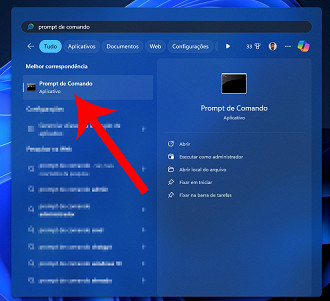
Digite o comando "powercfg /batteryreport" (sem aspas) e aperte a tecla "Enter";
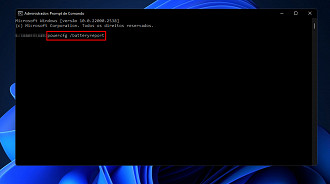
O relatório será gerado pelo sistema. Copie o local em que o arquivo foi salvo.
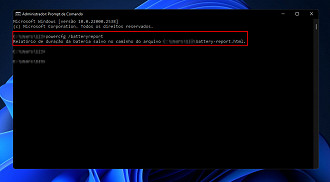
Abra o Explorador de Arquivos e, na barra de navegação, cole o local e pressione a tecla "Enter";
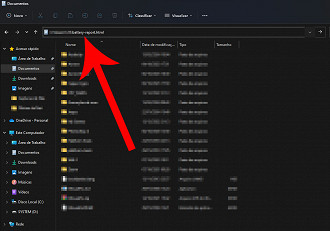
O relatório será aberto no navegador com todos os dados referentes a bateria do notebook.
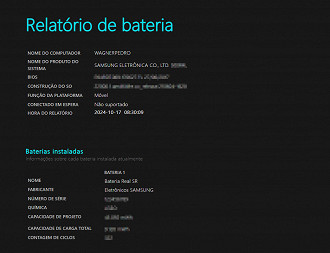
Quais dados são importantes?
Os dados mais importantes para ficar de olho no relatório incluem:
- Design Capacity (Capacidade de Projeto): a capacidade total da bateria, conforme a ficha técnica;
- Full Charge Capacity (Capacidade de Carga Total): a capacidade atual da bateria, que costuma ser menor devido ao desgaste;
- Cycle Count (Contagem de Ciclos): número de vezes que a bateria foi descarregada e recarregada por completo.
Antes de você ir...
Quer desativar o teclado nativo do seu notebook para conectar um externo? Confira nosso artigo que mostra como realizar esse procedimento!


